Када сам на АлиЕкпресс-у наручио јефтине Ви-Фи адаптере за рачунаре, о чему сам писао у претходним чланцима, видео сам велики број различитих Ви-Фи модула за лаптопове. Одлучио сам да наручим један ВЛАН модул и заменим га у свом лаптопу. Нећу рећи да нисам био задовољан фабричким модулом уграђеним у лаптоп, или да некако лоше функционише. Главни задатак био је написати чланак за веб локацију. Како се то обично дешава мени? Али пре тога, наравно, решио сам да све проверим.
Прво, сазнајмо шта је Ви-Фи модул. Једноставно речено, ово је мала плоча која се повезује на матичну плочу преносног рачунара (преко Мини ПЦИ Екпресс порта) и додаје Ви-Фи подршку и, по правилу, Блуетоотх. Односно, овај један модул вам омогућава да повежете лаптоп на Ви-Фи мреже, а друге уређаје повежете са лаптопом преко Блуетоотх-а. Не могу рећи да Ви-Фи и Блуетоотх раде преко једног адаптера директно на свим лаптопима (има их пуно), али у већини случајева је тако.
Зашто мењати Ви-Фи модул? Идентификовао сам два главна разлога:
- Први је, наравно, квар. То се не дешава често, али се догађа. Да, можете је заменити УСБ Ви-Фи адаптером. О томе сам писао у чланку Како заменити уграђени Ви-Фи модул. Али ово решење има много недостатака. На пример, спољни адаптер заузима УСБ прикључак и штапи из кућишта лаптопа. Што није баш згодно.
- Други разлог је инсталација продуктивнијег, модернијег и бржег модула. Постоји много старијих (и није баш тако) преносних рачунара који не подржавају ни 802.11н, а камоли 802.11ац (5 ГХз). Ово озбиљно ограничава брзину бежичне везе. У овом случају, застарјели ВЛАН модул можемо једноставно заменити новијим. Па чак и добити подршку за 802.11ац стандард и могућност повезивања на бежичне мреже на 5 ГХз. У исто време, можете да решите проблем застарелим Блуетоотх стандардом. На пример, ако ваш лаптоп има Блуетоотх верзију 2.0, можете инсталирати нови модул са БТ верзијом 4.0.
Немам пуно искуства у демонтажи лаптопа, али како ја разумем, код лаптопа, неттопова и алл-ин-оне, ВЛАН модул је увек (или скоро увек) повезан преко утора Мини ПЦИ Екпресс. Стога, кад одаберете Ви-Фи модул за лаптоп, морате се фокусирати првенствено на интерфејс везе. Па, на подржаним бежичним стандардима. Режим рада Ви-Фи мреже и Блуетоотх верзија. Ако нисте сигурни да ваш лаптоп има Мини ПЦИ-Е везу, онда га можете раставити и видети.
У мом случају већ прилично стари (2012) лаптоп АСУС К56ЦМ. Опремљен је бежичним модулом који подржава Ви-Фи стандард 802.11н (до 300 Мбпс) и Блуетоотх верзије 4.0. Променићемо га у Интел Дуал Банд Вирелесс-АЦ 3160 (3160ХМВ) модул. Подржава опсег од 5 ГХз и 802.11ац стандард. БТ је такође верзија 4.0. То изгледа овако:

Важно! Када бирате Ви-Фи модул у истој интернетској трговини АлиЕкпресс, увек пажљиво прочитајте опис. Обично продавци пишу за које лаптопове је погодан овај модул, а за који није. На пример, у опису Мини ПЦИе адаптера који сам купио написано је да је погодан за готово све лаптопове осим Леново, ХП, ТхинкПад и ИБМ. Мало је вероватно да ће вам неко моћи конкретно одговорити да ли је одређени модул погодан за одређени модел лаптопа.
Постоје лаптопи у којима уопште не постоји могућност замене ВЛАН картице. Постоји неко везивање у БИОС-у, а лаптоп ради само са картицом инсталираном у фабрици. Ово је веома често у ХП-овим уређајима.
Као што сте вероватно већ разумели, постоји доста нијанси у питањима избора и компатибилности. Овде вам нико неће саветовати одређени модул. Претражите, погледајте, прочитајте опис. Искрено, нисам много бирао. Наручио сам готово први адаптер који ми је упао у очи. Једини услов за мене је подршка за 802.11ац стандард. Имао сам среће и успело је.
Замена уграђеног Ви-Фи-ја и Блуетоотх модула за лаптоп
Показаћу на примеру лаптопа компаније АСУС. Али упутства су погодна и за друге произвођаче: Леново, Ацер, Самсунг, Хевлетт-Пацкард, ДЕЛЛ, итд. Наравно, процес демонтаже, локација самог бежичног модула унутар лаптопа, изглед и остали детаљи биће различити.
Потребан нам је само мали Пхиллипс одвијач који је погодан за демонтажу вашег одређеног лаптопа.
Важно! Искључите лаптоп, искључите га и извадите батерију. Ако је у вашем случају могуће уклонити. На многим новијим моделима, батерије нису могуће уклонити.Преокрените лаптоп и погледајте да ли постоји посебан поклопац. Скоро сваки лаптоп има малу навлаку на дну, одврнувши га, можете добити приступ чврстом диску, РАМ-у и, ако имамо среће, Ви-Фи модулу.

Али чешће од тога, ВЛАН модул је скривен главним корицама модова. Као у мом случају. Тако да морате потпуно раставити лаптоп.
Важно! Највјероватније ће вијци бити различитих дужина. Препоручљиво је не мешати их тако да не буде проблема приликом састављања лаптопа.Одвијте све вијке и потпуно уклонимо доњи поклопац лаптопа. Пазите, не журите. Ако се поклопац не скине, можда нисте уклонили све вијке. Такође имајте на уму да жице могу ићи на корице. У мом случају било је потребно одвојити мали прикључак који је ишао до прекидача који блокира батерију.
Видимо Ви-Фи модул који је повезан на Мини ПЦИ Екпресс порт на матичној плочи лаптопа.

На сам модул су повезане две жице. Обично постоји једна бела, а друга црна. Ово су Ви-Фи антене. Морамо их искључити.
Пре искључивања антена пожељно је да снимите фотографију, снимите или се сетите како су повезане.Снимљени су врло једноставно. Довољно је да их повучете према горе. Пажљиво их можете уклонити одвијачем.

Затим одврнимо вијак којим је фиксиран Ви-Фи модул и уклонимо га.

Испод самог модула видимо натпис „ВЛАН“ на матичној плочи. Да не бисте пропустили марку приликом инсталирања нове?

Наш нови бежични модул убацујемо у Мини ПЦИе порт. Ми га причвршћујемо.

Затим требате повезати антене. Као што можете видети, антенски конектори су обележени бројевима 1 и 2, троугловима (један је скициран, а други не) и натписима МАИН и АУКС. Потребно је спојити антене као што су првобитно повезане.
Постоји такав неред са овим жицама са антенама, ознакама, опцијама повезивања итд., Које не можете ни да замислите. Испод у овом чланку говорит ћу о томе детаљније. Бар ћу вам покушати рећи?
Повезао сам се овако: црна жица - АУКС , бела жица - ГЛАВНА . Нема проблема са сигналом. Осигурајте да су конектори на жицама чврсто постављени. Али могу бити проблема са сигналом. Није неуобичајено да лаптоп јако лоше ухвати Ви-Фи или уопште не види бежичне мреже. То се дешава нарочито често након чишћења лаптопа од прашине. Када је лоше, да ли су антене неправилно повезане. Или када је кабл који иде до антене избрисан. Антене се обично налазе испод поклопца екрана.

То је то, замена Ви-Фи модула је завршена. Постављање лаптопа обрнутим редоследом. Проверите да ли је све повезано и на њега. Бити пажљив.
Можда ћете морати да инсталирате управљачке програме након замене модула. О томе ћу говорити на крају овог чланка. А сада опет о антенама.
Како спојити антене: АУКС и МАИН, црно-бела жица
Одлучио сам да направим посебан одељак и покушао сам да откријем проблем повезивања Ви-Фи антена.
Одмах могу да дам веома добар савет. Повежите се онако како је првобитно било. Ако је пријем лош, или лаптоп уопште неће видети Ви-Фи мрежу, покушајте да се повежете обрнуто.
Жице сам повезао на исти начин као и на фабричком адаптеру. Али мој лаптоп је већ поправљен и могуће је да жице нису обрнуте. Након замене модула, ниво пријема моје Ви-Фи мреже значајно се повећао. Не знам са чиме је то повезано. Можда је раније био лош контакт.
Скоро увек у лаптопу постоје две жице за Ви-Фи антене. Бело и црно. Међутим, догађа се да су обе жице исте боје. У овом случају могу имати налепнице на себи.
Сам модул мора бити означен:
- Број 1 и 2. Колико разумем, ово су управо потписани конектори за прву и другу антену. А ту је и информација да је 1 ГЛАВНИ, а 2 АУКС.
- Црно-бели троугао. У ствари, није црно-бело, већ је скицирано и транспарентно.
- Налепнице МАИН и АУКС (или АЛТ). Већ смо некако схватили да је МАИН главна антена, а АУКС додатна.
Овако нешто:

Када сам почео да то схватам, читам информације на форумима, другим веб локацијама и на ИоуТубеу, био сам само шокиран. Много различитих информација. О свему, али ништа посебно?
Неко повезује бели кабл са МАИН-ом, а црни ка АУКС. Неко напротив. Генерално, за Васју све функционише уз било какву везу и добар пријем, али за Петијин лаптоп не може да ухвати Ви-Фи ако се промене жице. Или је брзина лоша. И што је најважније, нигде нисам нашао никакве конкретне информације. Чак ни подршка за АСУС не може дати тачан одговор на шта се треба повезати.
Верује се да је друга антена за Блуетоотх, али то није случај. Највјероватније се двије антене користе за Ви-Фи брзином од 300 Мбпс и више. Или за МУ-МИМО теолошки рад.
Међутим, не бисмо се требали бринути због овога. Ако је ниво сигнала добар (није лошији него пре замене модула) и брзина везе није лошија него на осталим уређајима, онда сте све правилно повезали. Ако су након замене сигнала и показатеља брзине опали, поново раставите лаптоп и замените жице. Било ми је лено да поново раставим лаптоп како бих проверио шта све утиче (и да ли уопште утиче) на редослед повезивања Ви-Фи антена. Можда ћу све то проверити и допунити чланак.
Могући проблеми након инсталирања новог модула
По правилу постоји само један проблем - недостатак возача. У мом случају Виндовс 10 је сам инсталирао управљачке програме. Ви-Фи и Блуетоотх.
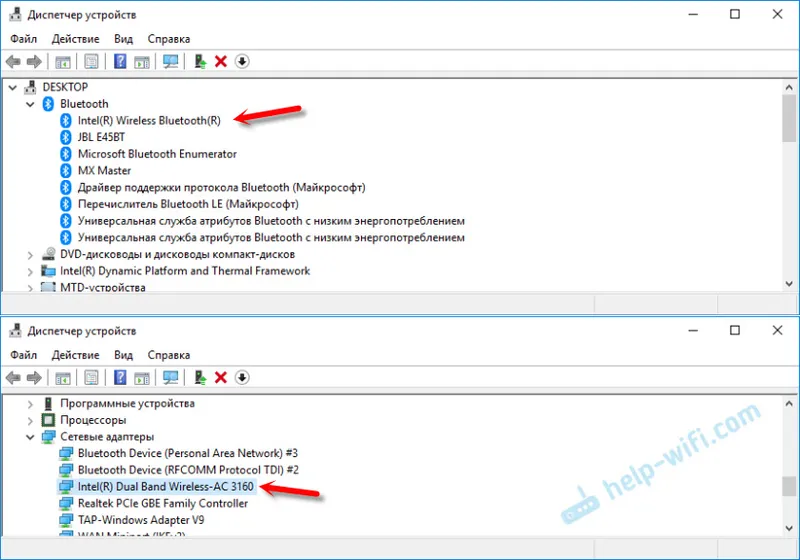
Касније сам их ажурирао, јер је на Интеловој веб локацији (имам модул који је произвео Интел) постојала нова верзија драјвера.
Али у Виндовс-у 7 (инсталираном на истом лаптопу као и други систем) аутоматски је инсталиран само Блуетоотх драјвер. Ви-Фи адаптер је приказан као непознати уређај „Мрежни контролер“.
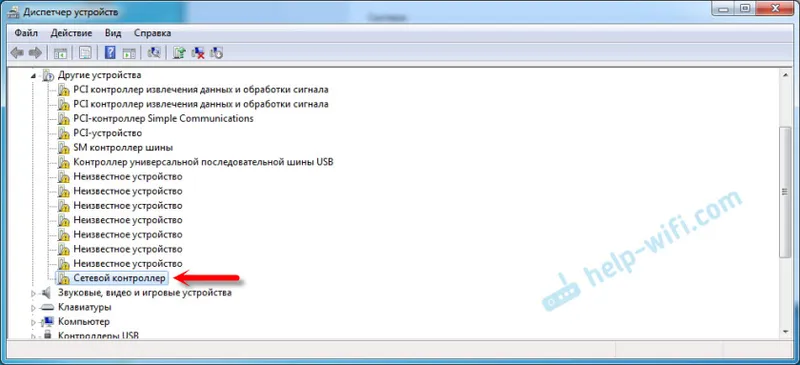
Треба само да преузмете и инсталирате потребан управљачки програм. Постоје две опције:
- Укуцајте Гоогле или Иандек претрагу имена самог модула, на пример, „Интел Дуал Банд Вирелесс-АЦ 3160“, пронађите званичну веб локацију компаније (у овом случају Интел) током претраге и преузмите најновији управљачки програм. Након тога, започните њену инсталацију.
- Пронађите управљачки програм према ИД-у хардвера. О томе сам детаљно писао у чланку Мрежни контролер и УСБ2.0 ВЛАН. Како преузети управљачки програм и шта је то?
Ако након замене уграђеног бежичног модула, лаптоп не види Ви-Фи мрежу (црвени крст и статус „Нема доступних веза“), прво погледајте овај чланак. Ако то не помаже, раставите лаптоп и проверите да ли су антене повезане. Можда је конектор лоше спојен, или су све жице замењене.
У коментарима ми увек можете поставити питање или у чланак додати корисне информације.
